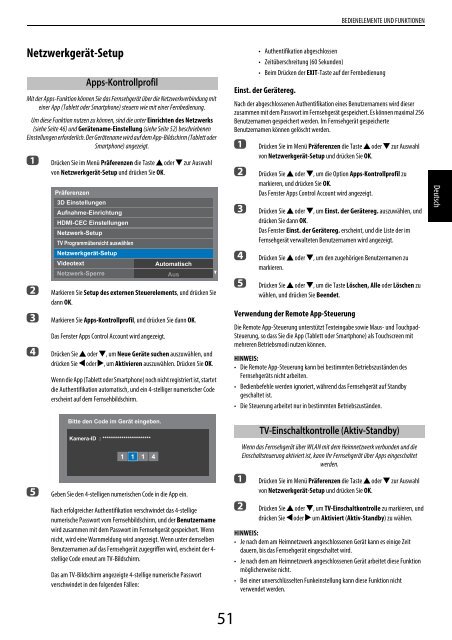Modellreihe TL9*8 Digital Modellreihe TL969 ... - Toshiba-OM.net
Modellreihe TL9*8 Digital Modellreihe TL969 ... - Toshiba-OM.net
Modellreihe TL9*8 Digital Modellreihe TL969 ... - Toshiba-OM.net
Sie wollen auch ein ePaper? Erhöhen Sie die Reichweite Ihrer Titel.
YUMPU macht aus Druck-PDFs automatisch weboptimierte ePaper, die Google liebt.
Netzwerkgerät-Setup<br />
Apps-Kontrollprofil<br />
Mit der Apps-Funktion können Sie das Fernsehgerät über die Netzwerkverbindung mit<br />
einer App (Tablett oder Smartphone) steuern wie mit einer Fernbedienung.<br />
Um diese Funktion nutzen zu können, sind die unter Einrichten des Netzwerks<br />
(siehe Seite 46) und Gerätename-Einstellung (siehe Seite 52) beschriebenen<br />
Einstellungen erforderlich. Der Gerätename wird auf dem App-Bildschirm (Tablett oder<br />
Smartphone) angezeigt.<br />
a Drücken Sie im Menü Präferenzen die Taste B oder b zur Auswahl<br />
von Netzwerkgerät-Setup und drücken Sie OK.<br />
Präferenzen<br />
3D Einstellungen<br />
Aufnahme-Einrichtung<br />
HDMI-CEC Einstellungen<br />
Netzwerk-Setup<br />
TV Programmübersicht auswählen<br />
Netzwerkgerät-Setup<br />
Videotext<br />
Netzwerk-Sperre<br />
b Markieren Sie Setup des externen Steuerelements, und drücken Sie<br />
dann OK.<br />
c Markieren Sie Apps-Kontrollprofil, und drücken Sie dann OK.<br />
Das Fenster Apps Control Account wird angezeigt.<br />
Automatisch<br />
Aus<br />
d Drücken Sie B oder b, um Neue Geräte suchen auszuwählen, und<br />
drücken Sie C oder c, um Aktivieren auszuwählen. Drücken Sie OK.<br />
Wenn die App (Tablett oder Smartphone) noch nicht registriert ist, startet<br />
die Authentifikation automatisch, und ein 4-stelliger numerischer Code<br />
erscheint auf dem Fernsehbildschirm.<br />
Bitte den Code im Gerät eingeben.<br />
Kamera-ID : ***********************<br />
1 1 1 4<br />
e Geben Sie den 4-stelligen numerischen Code in die App ein.<br />
Nach erfolgreicher Authentifikation verschwindet das 4-stellige<br />
numerische Passwort vom Fernsehbildschirm, und der Benutzername<br />
wird zusammen mit dem Passwort im Fernsehgerät gespeichert. Wenn<br />
nicht, wird eine Warnmeldung wird angezeigt. Wenn unter demselben<br />
Benutzernamen auf das Fernsehgerät zugegriffen wird, erscheint der 4stellige<br />
Code erneut am TV-Bildschirm.<br />
Das am TV-Bildschirm angezeigte 4-stellige numerische Passwort<br />
verschwindet in den folgenden Fällen:<br />
51<br />
BEDIENELEMENTE UND FUNKTIONEN<br />
• Authentifikation abgeschlossen<br />
• Zeitüberschreitung (60 Sekunden)<br />
• Beim Drücken der EXIT-Taste auf der Fernbedienung<br />
Einst. der Gerätereg.<br />
Nach der abgeschlossenen Authentifikation eines Benutzernamens wird dieser<br />
zusammen mit dem Passwort im Fernsehgerät gespeichert. Es können maximal 256<br />
Benutzernamen gespeichert werden. Im Fernsehgerät gespeicherte<br />
Benutzernamen können gelöscht werden.<br />
a Drücken Sie im Menü Präferenzen die Taste B oder b zur Auswahl<br />
von Netzwerkgerät-Setup und drücken Sie OK.<br />
b Drücken Sie B oder b, um die Option Apps-Kontrollprofil zu<br />
markieren, und drücken Sie OK.<br />
Das Fenster Apps Control Account wird angezeigt.<br />
c Drücken Sie B oder b, um Einst. der Gerätereg. auszuwählen, und<br />
drücken Sie dann OK.<br />
Das Fenster Einst. der Gerätereg. erscheint, und die Liste der im<br />
Fernsehgerät verwalteten Benutzernamen wird angezeigt.<br />
d Drücken Sie B oder b, um den zugehörigen Benutzernamen zu<br />
markieren.<br />
e Drücken Sie B oder b, um die Taste Löschen, Alle oder Löschen zu<br />
wählen, und drücken Sie Beendet.<br />
Verwendung der Remote App-Steuerung<br />
Die Remote App-Steuerung unterstützt Texteingabe sowie Maus- und Touchpad-<br />
Steuerung, so dass Sie die App (Tablett oder Smartphone) als Touchscreen mit<br />
mehreren Betriebsmodi nutzen können.<br />
HINWEIS:<br />
• Die Remote App-Steuerung kann bei bestimmten Betriebszuständen des<br />
Fernsehgeräts nicht arbeiten.<br />
• Bedienbefehle werden ignoriert, während das Fernsehgerät auf Standby<br />
geschaltet ist.<br />
• Die Steuerung arbeitet nur in bestimmten Betriebszuständen.<br />
TV-Einschaltkontrolle (Aktiv-Standby)<br />
Wenn das Fernsehgerät über WLAN mit dem Heim<strong>net</strong>zwerk verbunden und die<br />
Einschaltsteuerung aktiviert ist, kann Ihr Fernsehgerät über Apps eingeschaltet<br />
werden.<br />
a Drücken Sie im Menü Präferenzen die Taste B oder b zur Auswahl<br />
von Netzwerkgerät-Setup und drücken Sie OK.<br />
b Drücken Sie B oder b, um TV-Einschaltkontrolle zu markieren, und<br />
drücken Sie C oder c um Aktiviert (Aktiv-Standby) zu wählen.<br />
HINWEIS:<br />
• Je nach dem am Heim<strong>net</strong>zwerk angeschlossenen Gerät kann es einige Zeit<br />
dauern, bis das Fernsehgerät eingeschaltet wird.<br />
• Je nach dem am Heim<strong>net</strong>zwerk angeschlossenen Gerät arbeitet diese Funktion<br />
möglicherweise nicht.<br />
• Bei einer unverschlüsselten Funkeinstellung kann diese Funktion nicht<br />
verwendet werden.<br />
Deutsch